- Müəllif Jason Gerald [email protected].
- Public 2023-12-16 10:54.
- Son dəyişdirildi 2025-01-23 12:06.
Bir tanışınızın və ya dostunuzun şəkillərini tapmaq istəyirsinizsə, bunu etmək üçün ən yaxşı yer internetdir. Bir çox insan istər sosial mediada, istər peşəkar iş səhifələrində, istərsə də şəxsi internet səhifələrində öz şəkillərini yerləşdirir. İstədiyiniz şəxsin bir fotoşəkili artıq varsa, əks şəkil axtarışından istifadə edərək digər şəkilləri də axtara bilərsiniz.
Addım
Metod 1 /2: Sosial Media vasitəsilə Foto Axtar
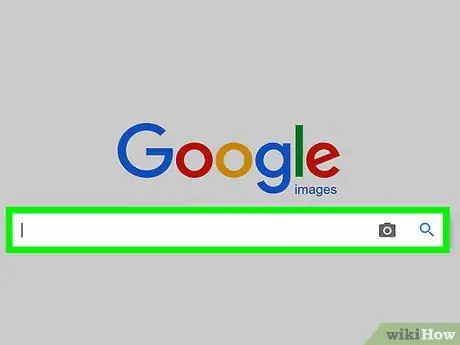
Addım 1. Google -dan başlayın
Bir insanı və şəklini tapmaq istəyirsinizsə Google ən yaxşı seçimdir. Axtarış sahəsinə həmin şəxs haqqında hər hansı bir açar söz daxil edin, sonra Enter düyməsini basın. Məsələn, "Gigi qrupu üçün Dewa Budjana gitaristi" sözünü yaza bilərsiniz.
- Oradan həmin şəxsin sosial media saytlarına baxa bilərsiniz və ya bəlkə də şəxsi saytını tapa bilərsiniz.
- Sosial media olmadan birbaşa Google vasitəsilə fotoşəkillər axtarmaq istəyirsinizsə, birbaşa Google Şəkillərə bir axtarış sorğusu daxil edə bilərsiniz. Bu səhifəyə daxil olaraq bunu edə bilərsiniz:
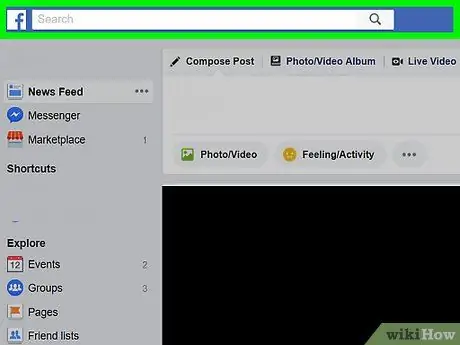
Addım 2. Facebook axtarış sahəsini istifadə edin
Bir Facebook hesabınız varsa və aradığınız şəxsin də orada hesabının olduğundan şübhələnirsinizsə, Facebook -da axtarış aparmağa çalışın. Axtarış sahəsinə şəxsin adını daxil edin, sonra Enter düyməsini basın. Nəticələrə baxın və hesabı tapdınızsa, "Fotoşəkillər" düyməsini basın.
İstədiyiniz şəxsin ortaq bir adı varsa, Facebook minlərlə axtarış nəticəsi verə bilər
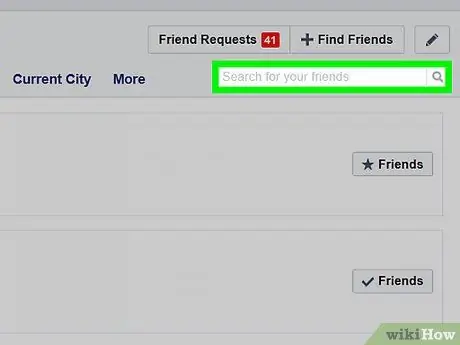
Addım 3. Facebook -da Dostlar Axtarış funksiyasından istifadə edin
Facebook -da ilkin axtarış istənilən nəticəni vermirsə, Dostlar Axtarış xüsusiyyətindən istifadə etməyə çalışın. Şəxsin peşəsi, məmləkəti, məktəbi, universiteti və məzunu olduğu yer haqqında bildiyiniz hər hansı bir məlumatı daxil etmək üçün istifadə edə bilərsiniz.
saytında Dostlar Axtarışına daxil olun
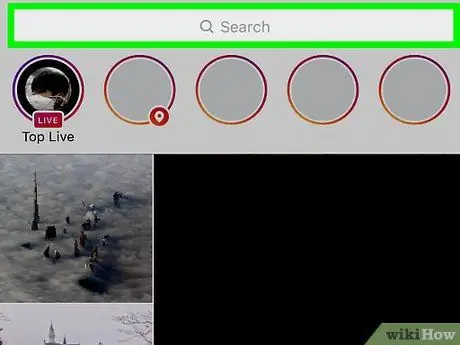
Addım 4. İnstaqramda fotoşəkili tapın
Yalnız şəxsi hesabınız varsa İnstagram -da fotoşəkillər axtara bilərsiniz. Telefonunuza və ya kompüterinizə daxil olmusunuzsa, ekranın altındakı "Axtar" a (böyüdücü şüşə işarəsi) vurun. Şəxsin adını yazın və şəxsin hesabını tapana qədər göstərilən fotoşəkilləri gəzin. Bununla birlikdə, hesab açıq olmadığı təqdirdə yüklənmiş şəkillərə daxil ola bilməyəcəksiniz (və ya onu izləmək üçün bir xahiş etmisiniz və o icazə verdi).
İnstagramda axtarış xüsusiyyəti Facebook qədər yaxşı deyil. Bütün axtarış açar sözlərini əsas axtarış sahəsinə daxil etməlisiniz
Metod 2 /2: Əks Şəkil Axtarışı ilə Foto Tapın
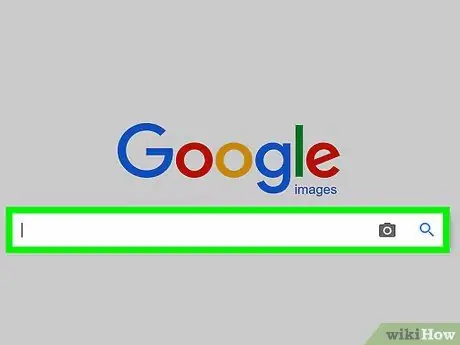
Addım 1. Google Şəkillərini ziyarət edin
İstədiyiniz şəxsin bir fotoşəkili varsa və başqa bir şəkil tapmaq istəyirsinizsə, Google -da Tərs Şəkil xüsusiyyətindən istifadə edə bilərsiniz. Google -un ana səhifəsinə keçin, sonra sağ üst küncdəki "Şəkillər" düyməsini basın və ya https://www.google.com/imghp ünvanına daxil olun.
- İnternetdə kiminsə şəklini tapmısınızsa və başqa bir şəkil tapmaq istəyirsinizsə, tərs bir şəkil axtarışı kimisə tanımaq üçün də faydalı ola bilər.
- Məsələn, bir sosial media səhifəsində tanış görünüşlü bir insanın şəklini tapsanız və onun da məktəbinizdə şagird olub olmadığını öyrənmək istəyirsinizsə, həmin şəxsin digər şəkillərini tapmaq üçün tərs görüntü axtarışından istifadə edə bilərsiniz.
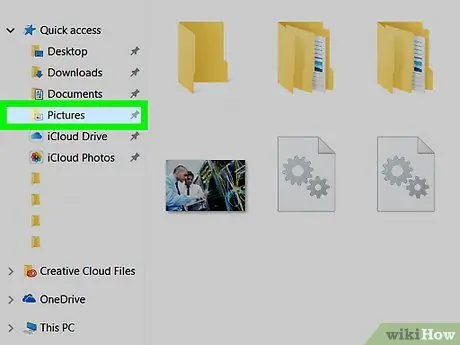
Addım 2. İnternetdəki insanları axtarmaq üçün fotoşəkillərdən istifadə edin
Ters görüntü axtarışını həyata keçirmək üçün istədiyiniz şəxsin şəkli olmalıdır. Bu şəkil onun Facebook və ya Instagram hesabından ola bilər. Alternativ olaraq, bu şəxsi yalnız peşəkarcasına tanıyırsınızsa, işlədiyi müəssisənin və ya şirkətin profilindəki bir fotoşəkildən istifadə edərək onları tapmağa çalışın.
Alternativ olaraq, kompüterinizin sabit diskində saxlanan fotoşəkillərdən istifadə edərək əks görüntü axtarışını həyata keçirə bilərsiniz. Bu iki variant üçün də axtarış eyni şəkildə edilə bilər
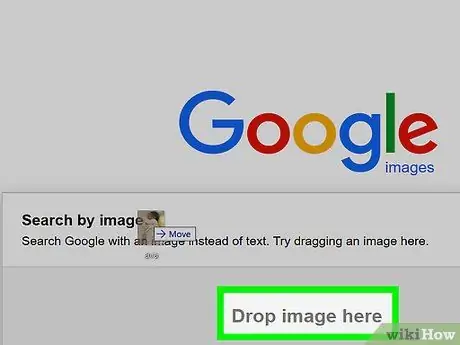
Addım 3. Şəkli basın və axtarış sahəsinə sürükləyin
Asanlıqla axtarış edə bilərsiniz: masaüstündə və ya kompüterin brauzer pəncərəsində yerləşdirilən fotoşəkili sürükləyin və sonra axtarış sahəsinə atın. Google avtomatik olaraq axtarışa başlayacaq.
Fotoşəkillərin və Google Şəkil axtarış sahəsinin masaüstündə görünə bilməsi üçün masaüstündeki brauzer pəncərəsinin ölçüsünü və yerləşdirilməsini tənzimləməyiniz lazım ola bilər
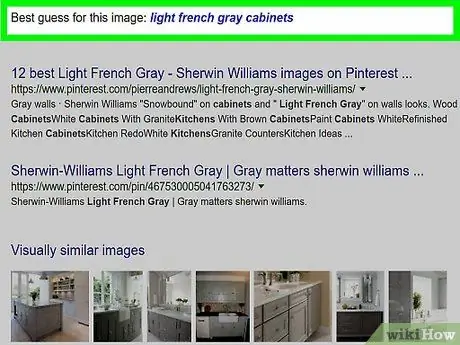
Addım 4. Yaranan fotoşəkilə baxın
Axtarış nəticələri internetdə əlavə etdiyiniz fotoşəkilə bənzər digər fotoşəkilləri göstərəcək. Saytda "vizual oxşar şəkillər" də göstəriləcək, beləliklə istədiyiniz insanların daha çox şəkillərini tapa bilərsiniz.






